CopyTrans pour Mac – Transférer de la musique, des listes de lecture, des vidéos
CopyTrans est un outil bien connu utilisé pour transférer de la musique, des listes de lecture, des photos et des vidéos, etc. de l'iPod/iPhone/iPad à iTunes et PC. Toutefois, si vous avez changé à un Mac, vous constaterez que vous ne pouvez plus utiliser CopyTrans, car la version pour Mac de CopyTrans n’est pas encore disponible. Par conséquent, si vous souhaitez transférer des fichiers multimédia depuis votre iPod/iPhone/iPad à votre Mac, ou le chemin du retour, vous devriez essayer un CopyTrans pour Mac équivalent. Dans ce qui suit, je voudrais partager avec vous la façon d'atteindre votre objectif: transférer des fichiers multimédias iPod/iPhone/iPad à la Bibliothèque iTunes ou à votre Mac.
Mettons la première chose: l'outil que je recommande est Wondershare TunesGo (Mac) - Transfert iOS pour Mac. Elle soutient pleinement le dernier OS X El Capitan et le dernier iOS 9. Il permet aux utilisateurs de Mac de copier de la musique et des listes de lecture à partir d'un iPod Touch, iPhone ou iPad directement à la bibliothèque musicale iTunes sur Mac avec des notes et des nombres d'écoutes. Avant le début du processus de transfert, il permettra de comparer les chansons sur l'iDevice et ceux-ci existantes dans la bibliothèque musicale iPhone. En faisant cela, il copie seulement ces qui sont hors de l'iTunes à la bibliothèque iTunes. Pas de double et pas de tracas. Et les utilisateurs de Mac peuvent également l’utiliser pour copier des chansons, des vidéos, des photos et plus pour Mac. En savoir plus sur Wondershare TunesGo (Mac).
Obtenez la version d'essai gratuite pour faire un essai! Je vais prendre un iPhone comme un exemple, vous dire comment utiliser l'équivalent CopyTrans pour Mac. L’alternative pour Windows de CopyTrans alternative est disponible au téléchargement ainsi.
Wondershare TunesGo - Gestion de téléphone

- Transférez directement de la musique, des livres audio, des vidéos, des contacts et des photos entre les appareils Apple.
- Transférez de l’audio et de la vidéo depuis iDevice à iTunes et PC.
- Importez et convertissez de la musique et de la vidéo sur des formats conviviaux iDevice.
- Exportez &; sauvegardez des messages texte, des MMS > des iMessages.
- Importez &; exportez des contacts à partir de grands carnets d'adresses.
- Faites des photos ou des vidéos depuis des appareils Apple ou PC à des images GIF.
- Supprimez des photos/vidéos par lot avec un seul clic.
- Dédupliquez les contacts répétés.
- Transférez sélectivement des fichiers exclusifs.
- Fixez > optimisez les tags ID3, des couvertures, des informations de la chanson.
- Transférez de la musique et des photos sans restrictions d'iTunes.
- Sauvegardez/restaurez parfaitement la bibliothèque iTunes.
- Soyez compatible avec tous les appareils iOS, y compris l'iPhone 6S, iPhone 6, iPad Air, iPad Mini, etc.
Comment utiliser TunesGo comme l’alternative à CopyTrans
Étape 1 Installez l’équivalent Mac de CopyTrans
Téléchargez et installez l'outil sur votre Mac. Après l'installation, lancez-le tout de suite. Trouvez le câble USB de votre iPhone et connectez-le avec votre iPhone et le Mac. Bientôt vous verrez que l'outil CopyTrans Mac affiche votre iPhone dans la fenêtre principale.
Étape 2 Copiez la musique de votre iPhone à la Bibliothèque iTunes et Mac
Dans la fenêtre principale, vous pouvez voir deux options: iTunes et Mac. En cliquant sur "Pour iTunes", toutes les chansons et les listes de lecture seront transférées à votre bibliothèque musicale iTunes sur votre Mac sans double. En cliquant sur "Pour Mac", alors vous pouvez sauvegarder les chansons de votre iPhone à un dossier sur votre Mac. Si vous voulez sélectionner des chansons à transférer, s'il vous plaît cliquez sur l'onglet Musique sur le côté gauche pour entrer dans le panneau de commande de musique pour mener à bien le processus.
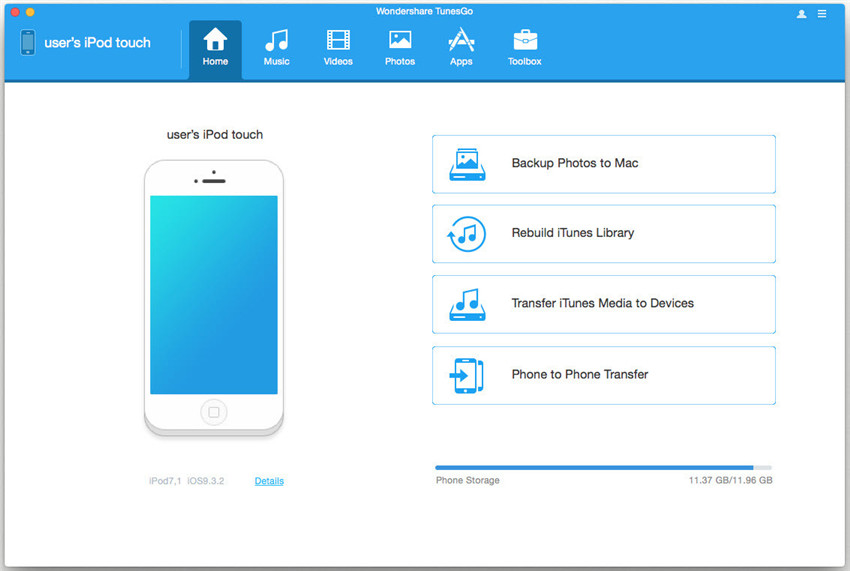
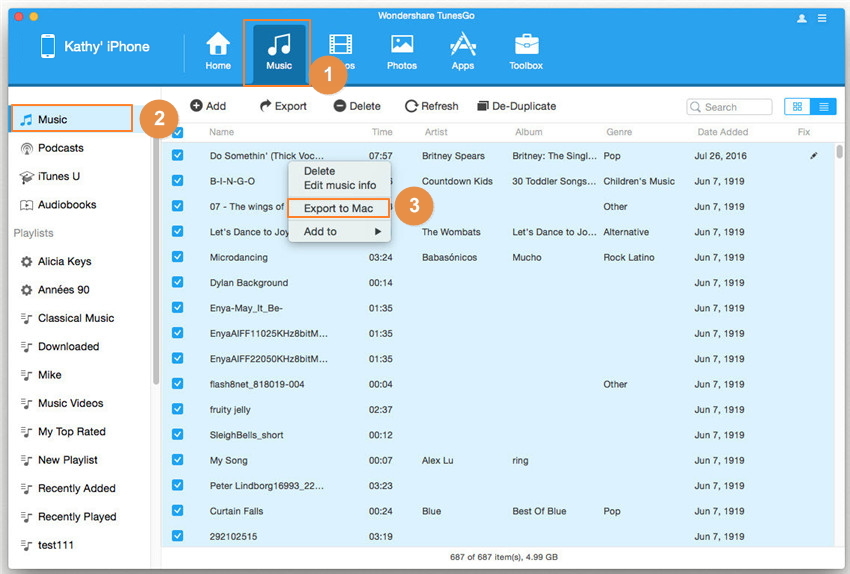
Étape 3 Gérez des photos sur votre iPhone
Sur le haut de TunesGo, vous êtes en mesure de cliquer sur "Photos" pour entrer dans le panneau de contrôle pour les photos. De là, vous êtes capable de transférer des photos ou des albums photo à votre Mac. Si vous ne voulez pas les garder, vous pouvez également les supprimer de votre iPhone.
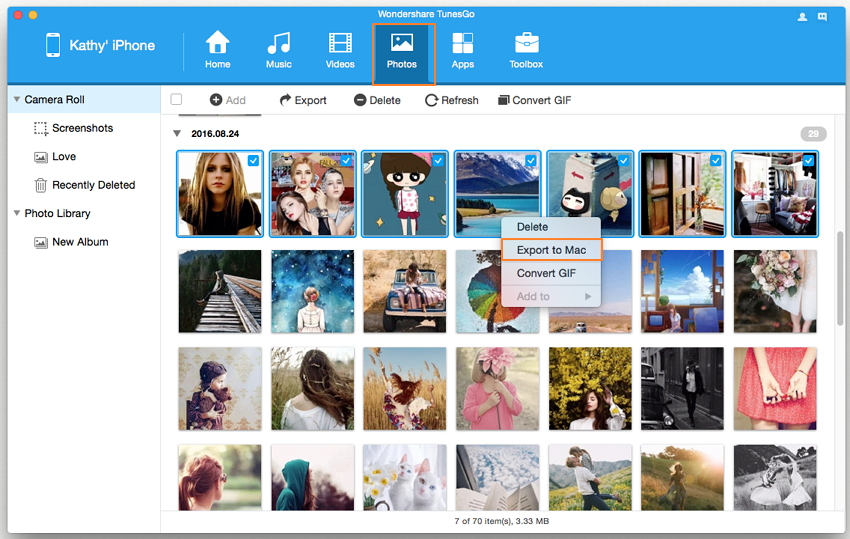
Étape 4 Transférez des vidéos de votre iPhone à votre Mac
En cliquant sur Films ou Émissions de télé sur le côté gauche, vous serez capable d'exporter des vidéos sur votre Mac. Et ce qui est mieux, vous pouvez aussi parcourir votre Mac pour ajouter des vidéos sur votre iPhone pour les regarder. Toute vidéo est prise en charge.
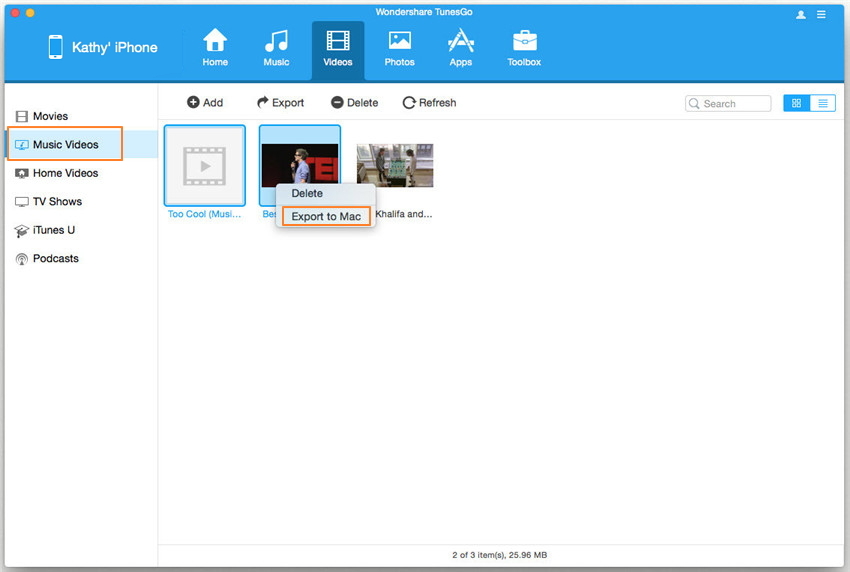
L’équivalent de CopyTrans pour Mac vous permet de copier de la musique, des vidéos, des photos etc. de vos iDevices à votre bibliothèque iTunes et Mac comme la version Windows de CopyTrans. Obtenez la version d'essai pour l’installer sur votre Mac dès maintenant!
